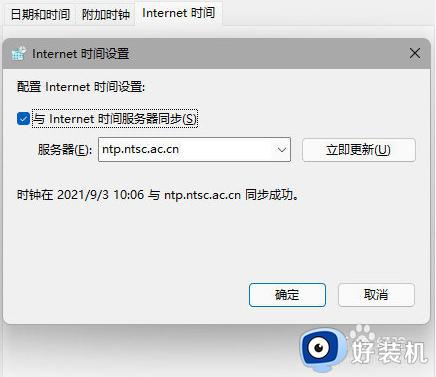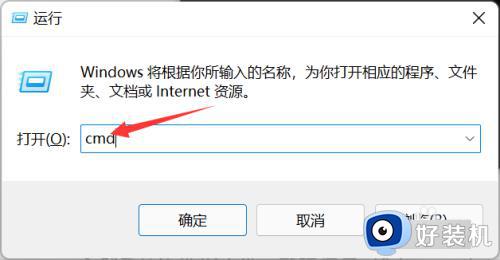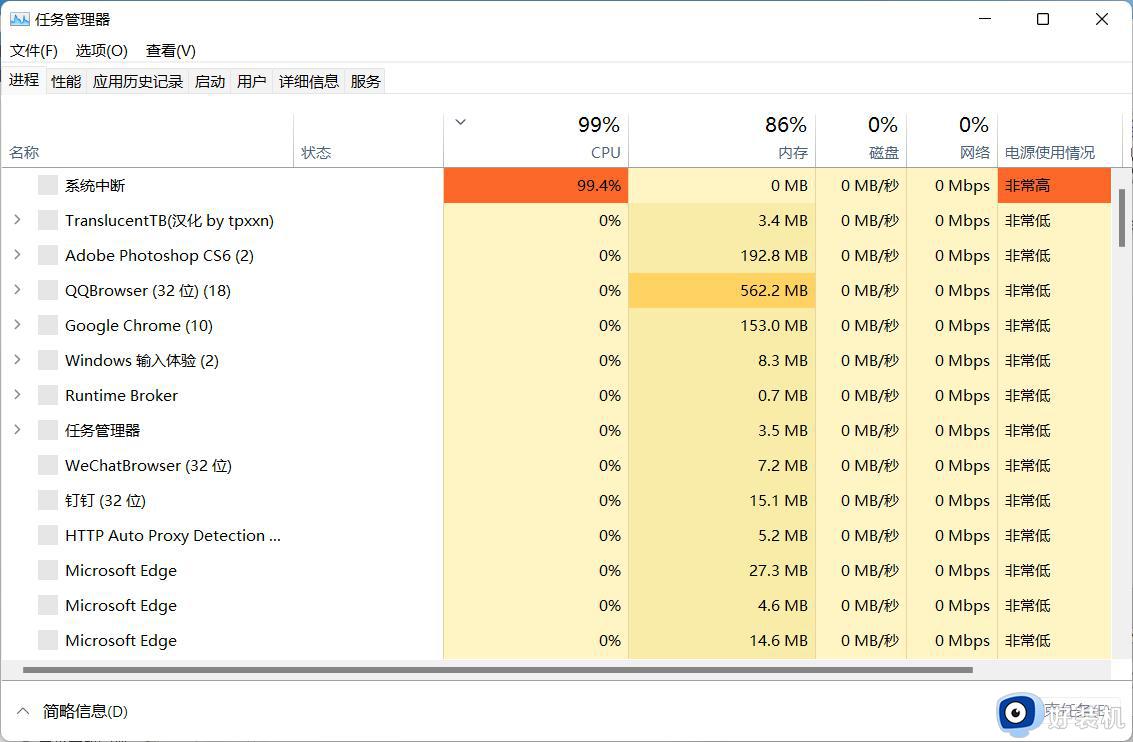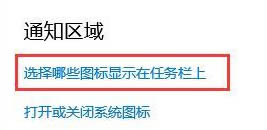Win11开机为什么任务栏卡死没响应 Win11开机任务栏卡死没响应两种解决方法
时间:2022-12-14 10:33:00作者:mei
win11系统开机点击桌面任务栏怎么都没反应,可能是开启程序太多,占据内存CPU占用过多导致的,想要解决此故障,可以参考下文两种方法进行设置,轻松解决Win11系统开机任务栏卡死没响应的方法。
方法一:
1、首先按下“alt+ctrl+delete”组合键打开任务管理器。
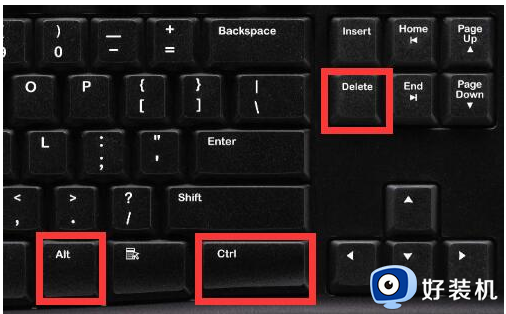
2、接着找到“Windows资源管理器”并重启它即可。
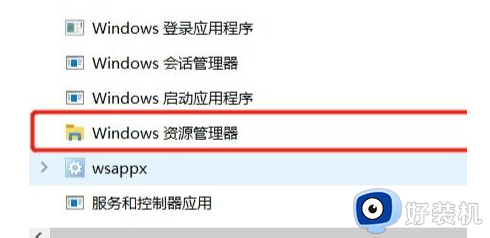
方法二:
1、重启资源管理器还不行就按下“win+x”快捷键。
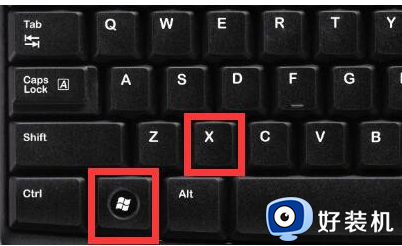
2、然后点击左下角的“关机”并重启系统即可解决。

上述分享Win11电脑开机任务栏卡死没响应两种解决方法,大家要经常清理一些垃圾文件,让系统保持流畅的运行速度。